
Τον τελευταίο καιρό, η Microsoft έκανε αρκετές βελτιώσεις πάνω στην υπηρεσία “Read Aloud” του Chromium Edge. Μια από αυτές, επιτρέπει στην υπηρεσία να λειτουργεί με PDF αρχεία, μέσα στον Edge Canary Browser. Εάν χρησιμοποιείτε τον Microsoft Edge Canary, μπορείτε πλέον να χρησιμοποιείτε το “Read Aloud” και για PDF αρχεία, ακολουθώντας τα παρακάτω βήματα:
1) Το πρώτο βήμα που πρέπει να κάνετε, είναι να ενημερώσετε τον Browser στην τελευταία έκδοση του. Αφού επιβεβαιωθείτε ότι χρησιμοποιείτε την τελευταία διαθέσιμη έκδοση, ανοίξτε τον Browser και πληκτρολογήστε Edge://flags στη γραμμή αναζήτησης.
2) Στη συνέχεια, πληκτρολογήστε “Read Aloud in PDF” στη γραμμή αναζήτησης του μενού .
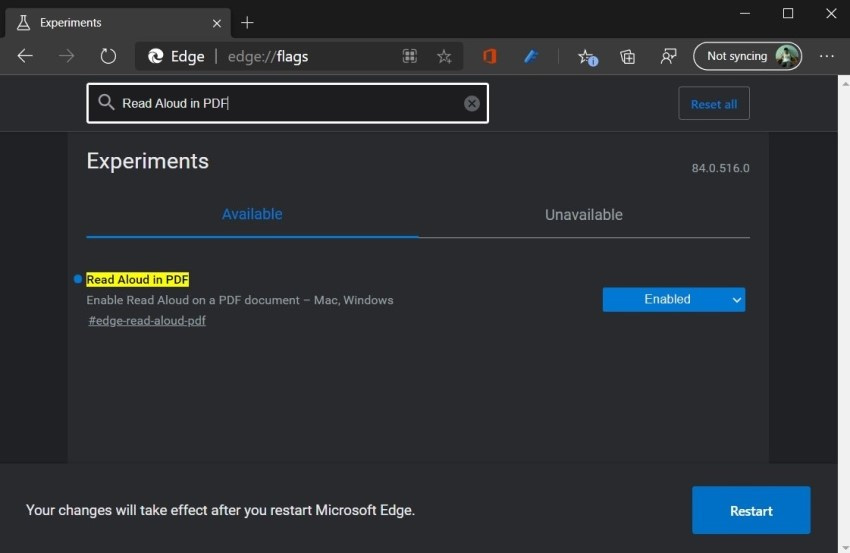
3) Επιλέξτε το “Enable”. Με αυτόν τον τρόπο, θα ενεργοποιήσετε την υπηρεσία για PDF αρχεία.
Αυτό που μένει να κάνετε τώρα, είναι επανεκκίνηση του Microsoft Edge. Αφού ανοίξετε τον Edge, εκ νέου, η υπηρεσία θα είναι ενεργοποιημένη και θα μπορεί να λειτουργήσει στα PDF αρχεία.
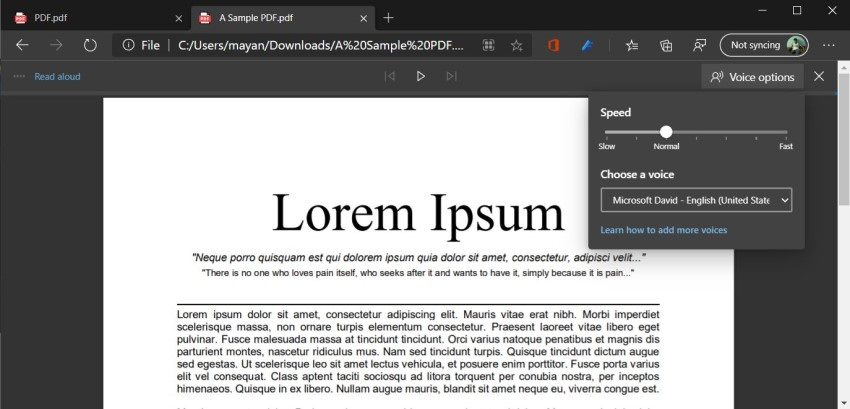
Εκτός από την ενεργοποίηση της υπηρεσίας, μπορείτε να ρυθμίσετε και τη φωνή που χρησιμοποιεί, για να διαβάζει τα αρχεία. Εδώ έχετε δύο επιλογές:
- Neural φωνές – Είναι αυτές που μοιάζουν αρκετά με τις ανθρώπινες φωνές.
- Standard – Είναι οι προεπιλεγμένες φωνές της εταιρίας.
Εκτός από αυτό, καλό είναι να ξέρετε ότι οι φωνές που περιέχουν “24kbps” στο όνομα τους, ακούγονται πολύ πιο καθαρά σε σχέση με της υπόλοιπες φωνές, χάρη του καλύτερου “audio bitrate”.
Προς το παρόν, η υπηρεσία είναι διαθέσιμη μόνο για χρήστες του Microsoft Edge Canary 84. Ωστόσο, η εταιρία ανακοίνωσε ότι θα είναι διαθέσιμη και για κανονικούς χρήστες, με την κυκλοφορία του Edge update 84.
